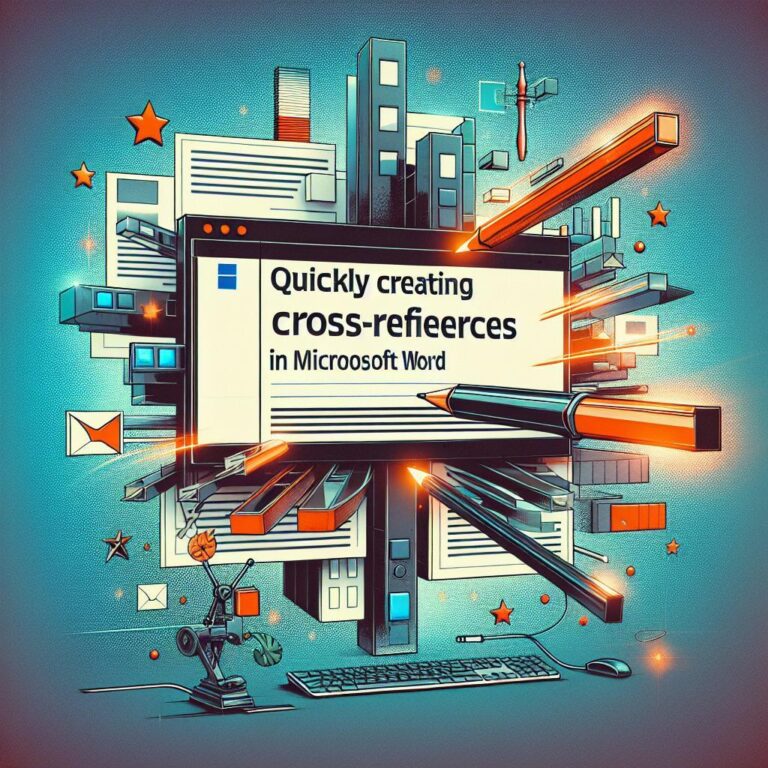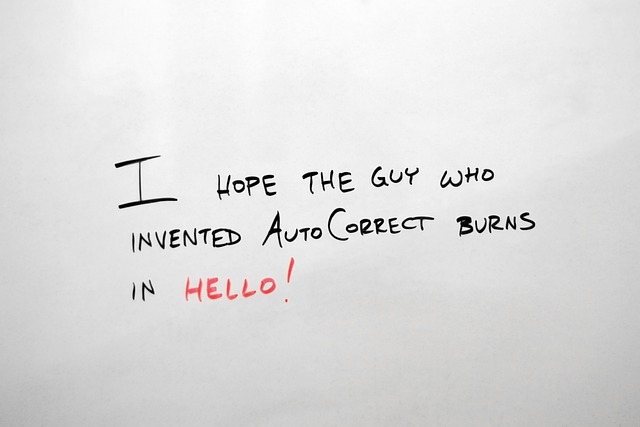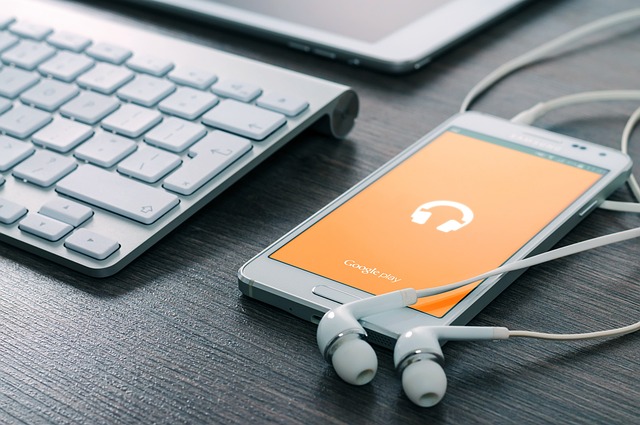Jak aktualizovat PowerPoint: Nejnovější verze a aktualizace
Víte, že pravidelně aktualizovat svůj PowerPoint může mít obrovský vliv na váš pracovní výkon? S nejnovějšími verzemi a aktualizacemi si můžete užít funkce a vylepšení, které vám pomohou vytvořit profesionálně vypadající prezentace s minimálním úsilím. Ale jak tedy aktualizovat PowerPoint a zajistit, že získáte všechny nejnovější třpytky a inovace, které nabízí? V tomto článku vám poskytneme přehledný průvodce jak na aktualizace, abyste mohli získat maximum z této mocné a užitečné prezentace. Od jednoduchých kroků k instalaci aktualizací až po provádění hlubších úprav na vašem PowerPointu – postaráme se, abyste se stali skutečným odborníkem na aktualizace PowerPointu.
Obsah
- Nejnovější verze PowerPointu a její aktualizace
- Jak získat nejnovější verzi PowerPointu
- Proč je aktualizace PowerPointu důležitá
- Kde najít a spustit aktualizace PowerPointu
- Několik konkrétních důvodů, proč provést aktualizaci PowerPointu
- Nejlepší způsoby, jak aktualizovat PowerPoint
- Nastavení automatických aktualizací PowerPointu
- Jak zvládnout problémy s aktualizacemi PowerPointu
Nejnovější verze PowerPointu a její aktualizace
Neustále se vyvíjející Microsoft PowerPoint přináší neustálé inovace a vylepšení, které zaručují plynulou a efektivní práci s prezentacemi. Aktualizace jsou důležité, protože zajišťují nejen nové funkce, ale také opravují chyby a zranitelnosti, čímž chrání vaše data.
Aktualizovat PowerPoint je snadné a rychlé. Můžete to udělat pomocí několika jednoduchých kroků:
Připojte se ke svému zařízení k internetu, kde budete mít přístup k nejnovějším aktualizacím PowerPointu.
Otevřete PowerPoint a klikněte na záložku "Soubor" v horním levém rohu.
V dolní části bočního panelu vyberte možnost "Účet" a poté klikněte na tlačítko "Možnosti aktualizace".
Nyní vyberte "Aktualizovat nyní" a program automaticky zkontroluje, zda jsou pro váš PowerPoint dostupné nové aktualizace nebo upgrady. Poté postupujte podle pokynů na obrazovce a dokončete instalaci.
Znovu se ujistěte, že mátě povoleny automatické aktualizace, aby váš PowerPoint zůstal vždy na nejnovější verzi. Stačí kliknout na záložku "Soubor", poté na "Účet" a nakonec na "Možnosti aktualizace". Zde můžete povolit automatické aktualizace, které váš PowerPoint budou aktualizovat bez vašeho přičinění.
S novými funkcemi, vylepšeními a zabezpečeními aktualizace přinášejí do PowerPointu stále lepší uživatelskou zkušenost a vám umožňují se soustředit na tvorbu úžasných prezentací.
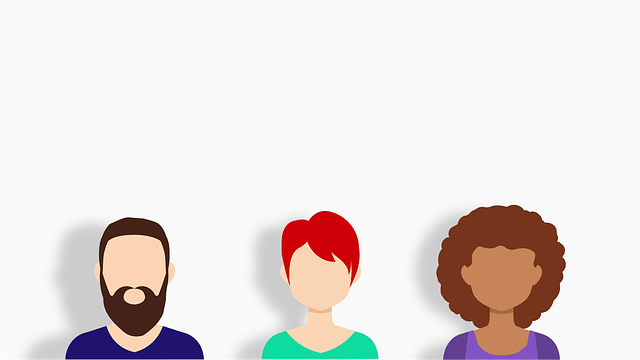
Jak získat nejnovější verzi PowerPointu
Máte starou verzi PowerPointu a chtěli byste se dopracovat k nejnovějším funkcím a vylepšením? Máme tu pro vás několik jednoduchých kroků, jak aktualizovat vaši aplikaci a získat nejnovější verzi PowerPointu.
-
Prohlédněte si Office aplikaci: Otevřete Office aplikaci na vašem počítači a zkontrolujte, zda je dostupná aktualizace. Chcete-li to udělat, klikněte na tlačítko "File" v horní nabídce a vyberte možnost "Account". Uvidíte zde "Product Information" a aktualizace, pokud jsou k dispozici.
-
Použijte Microsoft Store: Pokud jste nedávno zakoupili PowerPoint nebo ho máte nainstalovaný z Microsoft Store, můžete jednoduše aktualizovat vaši aplikaci pomocí tohoto obchodu. Otevřete Microsoft Store a vyhledejte PowerPoint. Pokud je dostupná aktualizace, uvidíte možnost "Update" vedle aplikace. Stačí na ni kliknout a aktualizace se automaticky stáhne a nainstaluje.
- Automatické aktualizace: Je také možné nastavit, aby se vaše aplikace automaticky aktualizovala bez vašeho zásahu. Chcete-li to provést, otevřete PowerPoint a klikněte na tlačítko "File" v horní nabídce. Vyberte možnost "Options" a poté přejděte na kartu "Update Options". Zde můžete povolit automatické aktualizace a nastavit, jak často se má aplikace kontrolovat aktualizace.
Sledováním těchto kroků získáte nejnovější verzi PowerPointu a budete mít přístup k všem novým funkcím a vylepšením. Je důležité udržovat vaše aplikace aktuální, abyste mohli využívat nejlepších možných nástrojů pro tvorbu prezentací.
Proč je aktualizace PowerPointu důležitá
Aktualizace PowerPointu je důležitá z několika důvodů. Jedním z nich je bezpečnost. Pravidelné aktualizace zajišťují, že vaše prezentace a data jsou chráněna před možnými hrozbami a zranitelnostmi. Microsoft neustále pracuje na odstraňování chyb a opravování bezpečnostních děr, což znamená, že nejnovější verze PowerPointu bude mít lepší ochranu před potenciálními útoky.
Dalším důvodem pro aktualizaci PowerPointu je zlepšení funkčnosti a výkonu. Aktualizace přinášejí nové funkce, nástroje a vylepšení, které vám umožní pracovat efektivněji a tvůrčí způsobem. Zlepšení rychlosti a výkonu ve verzi PowerPointu bude zajisté přispívat k plynulému a bezproblémovému vytváření prezentací.
Nezapomeňte, že aktualizace jsou součástí širšího ekosystému Microsoft Office. To znamená, že aktualizace PowerPointu mohou také ovlivnit a interoperabilitu s ostatními aplikacemi Office, jako je Word nebo Excel. Aktualizace zajišťují nejen harmonizaci funkcí a vzhledu mezi aplikacemi, ale také odstraňují případné konflikty mezi nimi. Proto je důležité udržovat všechny aplikace Office aktuální, abyste měli nejlepší možné uživatelské prostředí a zážitek.
Kde najít a spustit aktualizace PowerPointu
1.
Potřebujete aktualizovat svůj PowerPoint? Nevíte, kde a jak to udělat? Nezoufejte, jste na správném místě! V tomto článku vám představíme jednoduché kroky, které vám umožní najít a spustit aktualizace PowerPointu.
-
Rozhodněte se, zda používáte aplikaci PowerPoint na počítači nebo v rámci online verze služby Microsoft 365. Pro oba případy vám ukážeme, jak najít aktualizace.
-
Pokud používáte desktopovou verzi PowerPointu na počítači, stačí otevřít aplikaci a přejít na záložku "Soubor" v horním menu. Podívejte se na levou část obrazovky, kde naleznete možnost "Účet" nebo "Account". Klikněte na ni a poté vyberte "Možnosti aktualizací" nebo "Update Options". Zde můžete nastavit automatické nebo ruční aktualizace, a to i pro další aplikace Office.
-
Pro online verzi PowerPointu přejděte na webový prohlížeč a přihlaste se do svého účtu Microsoft 365. Poté klikněte na ikonu PowerPointu. Na levé straně obrazovky uvidíte tlačítko "Updaty", klikněte na něj a postupujte podle pokynů.
V jeden, dva, tři, jste hotovi! Nyní máte ve svém PowerPointu nejnovější verzi a jste připraveni využít všechny jeho skvělé funkce. Pamatujte si, že pravidelně aktualizovat své aplikace je nejen důležité pro zlepšení výkonu, ale také pro zabezpečení vašich dat.
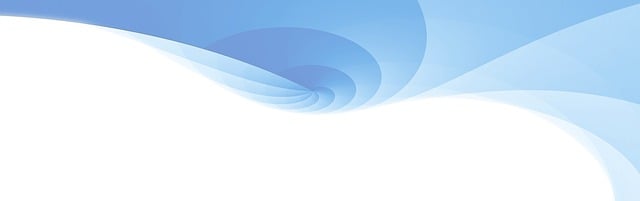
Několik konkrétních důvodů, proč provést aktualizaci PowerPointu
Existuje mnoho důvodů, proč byste měli provést aktualizaci svého PowerPointu na nejnovější verzi. Nejprve bychom měli zdůraznit výhody, které přináší samotná aktualizace software. S nejnovější verzí PowerPointu získáte přístup k novým funkcím a vylepšeným nástrojům, které vám pomohou vytvářet prezentace rychleji a efektivněji. Níže je několik konkrétních důvodů, proč stojí za to provést aktualizaci:
-
Bezpečnostní aktualizace: S neustále se vyvíjejícími hrozbami kybernetického prostoru je nezbytné mít aktuální software. Aktualizováním PowerPointu získáte nejnovější bezpečnostní opatření a záplaty, které pomáhají chránit vaše soubory a data před potenciálními hrozbami.
-
Vylepšená stabilita a výkon: Nové verze PowerPointu často obsahují opravy chyb a optimalizace, které zlepšují stabilitu a výkon softwaru. To znamená, že budete mít méně pádů programu a příjemnější uživatelskou zkušenost při práci.
- Nové funkce a možnosti: Pokud provádíte prezentace pravidelně, určitě oceníte nové funkce, které jsou přidávány do nejnovějších verzí PowerPointu. Můžete se těšit na vylepšené animace, nové přechody, moderní šablony a další nástroje, které vám pomohou vytvořit atraktivní a profesionální prezentace.
Aktualizace PowerPointu je jednoduchá a zdarma. Stačí se připojit k internetu, spustit aplikaci a zkontrolovat, zda je k dispozici aktualizace. Doporučujeme vždy mít aktuální verzi softwaru, abyste mohli využívat všechny přínosy, které nabízí.
Nejlepší způsoby, jak aktualizovat PowerPoint
Aktualizace vašeho programu PowerPoint je klíčová pro zlepšení jeho výkonu a získání nejnovějších funkcí. Existuje několik efektivních způsobů, jak toho dosáhnout.
-
Automatické aktualizace: Nejsnáze přístupnou možností je povolení automatických aktualizací ve svém PowerPointu. Tímto způsobem se vám nové verze budou instalovat automaticky, aniž byste museli něco stahovat ručně. Stačí jít do [Nastavení] > [Aktualizace] a zaškrtnout políčko pro automatické aktualizace.
-
Manuální aktualizace: Pokud preferujete manuální kontrolu aktualizací, můžete je stahovat ručně. Zkontrolujte pravidelně stránku Microsoft Office nebo systémový panel na přítomnost nových verzí PowerPointu. Pokud zjistíte, že je dostupná nová aktualizace, klikněte na tlačítko [Stáhnout]. Po dokončení stažení budete mít možnost aktualizovat svého PowerPointa.
- Aktualizace z BYTE: Další jednoduchý způsob, jak aktualizovat PowerPoint, je použít software jako BYTE. Tento program automaticky vyhledá a instaluje všechny dostupné aktualizace PowerPointu. Stačí stáhnout a nainstalovat BYTE, spustit hledání aktualizací a nechat program postarat se o zbytek.
Díky těmto metodám můžete snadno udržovat svůj PowerPoint aktuální a využívat všechny vylepšené funkce, které nabízí nejnovější verze. Nezapomeňte, že aktualizace nejen přináší nové funkce, ale také opravy chyb a zabezpečení, takže je důležité udržovat svůj program PowerPoint vždy aktuální.
Nastavení automatických aktualizací PowerPointu
Máte pověření projektu a vaše prezentace ve PowerPointu se musí neustále zlepšovat. Chcete být vždy v kroku s nejnovějšími funkcemi a vylepšeními PowerPointu. V tom případě je důležité udržet svůj PowerPoint aktualizovaný. V tomto článku vám podrobně vysvětlíme, jak nastavit automatické aktualizace PowerPointu, aby byl vždy na nejnovější verzi.
je jednoduché a vyžaduje jen pár snadných kroků. Začněte otevřením PowerPointu a kliknutím na tlačítko "Soubor" v horním levém rohu. Poté vyberte "Nastavení" a v rozevíracím menu zvolte "Aktualizace". Zde uvidíte možnost nastavit automatické aktualizace pro PowerPoint.
Můžete si vybrat mezi třemi různými možnostmi – "Aktualizovat ihned", "Aktualizovat včetně obsahu" nebo "Neaktualizovat". Doporučujeme buď nastavit "Aktualizovat ihned", abyste měli vždy přístup k nejnovějším funkcím, nebo "Aktualizovat včetně obsahu", pokud ve vašich prezentacích používáte specifické prvky, které by mohly být aktualizovány. Navíc, pro ty z vás, kteří mají pomalé připojení k internetu, je zde možnost "Neaktualizovat", kdy pro přístup k aktualizacím bude vyžadováno manuální ověření.
Není nic jednoduššího než mít PowerPoint vždy na nejnovější verzi. Nastavte si automatické aktualizace a neomezujte se využíváním starších funkcí. Buďte neustále v kroku s nejnovějšími trendy v prezentaci a získávejte důvěru svého publiku s každou novou verzi PowerPointu.
Jak zvládnout problémy s aktualizacemi PowerPointu
Struggles with PowerPoint updates can be frustrating, but fear not! We are here to help you navigate through the process smoothly. Keeping your PowerPoint software up to date is crucial to ensure you have access to the latest features and security enhancements. In this post, we will walk you through the steps to update PowerPoint to the newest version, as well as provide tips on handling common update issues.
To update PowerPoint, follow these simple steps:
- Go to the Microsoft Office website and sign in to your account using your credentials.
- Navigate to the "Install Office" section and click on the "Update Options" dropdown menu.
- Select "Update Now" to check for any available updates. If there are updates, they will be automatically downloaded and installed.
If you encounter problems during the update process, follow these troubleshooting tips:
- Check your internet connection to ensure it is stable and functioning properly.
- Disable any antivirus software temporarily, as they may interfere with the update process.
- Clear the cache and temporary files on your computer to eliminate any issues caused by corrupted files.
Remember, staying up to date with PowerPoint is essential for a seamless presentation experience. Take advantage of the new features, bug fixes, and enhanced security that each update brings. So, don’t hesitate – update your PowerPoint today and elevate your presentation skills to the next level! Doufáme, že vám náš článek o aktualizaci PowerPointu poskytl užitečné informace. S nejnovější verzí a aktualizacemi si můžete vylepšit své prezentace a získat konkurenční výhodu. Nezapomeňte pravidelně kontrolovat dostupné aktualizace a využívat všechny novinky, které PowerPoint nabízí. Buďte ve svých prezentacích vždy o krok napřed!